Actuellement, le centre de Kaspersky Lab essaie par tous les moyens d'attirer les clients. En particulier, les utilisateurs ont la possibilité d'acheter une licence pour une certaine durée, puis de la renouveler à l'aide d'une clé. Alors comment activer une nouvelle clé ?
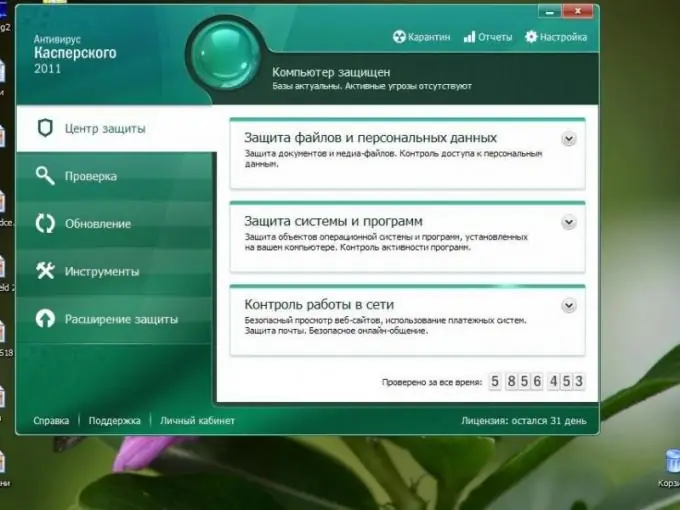
Instructions
Étape 1
Le moyen le plus simple d'activer une clé est de s'enregistrer avec un skin. Téléchargez le skin sur https://nakrutimir.ru/kaspersky/12-skin-dlya-aktivacii-kasperskogo-fajlami-klyuchej.html. Extrayez-le de l'archive.
Étape 2
Ouvrez Kaspersky. Cliquez sur "Paramètres", puis "Afficher".
Étape 3
Une boîte de dialogue s'est ouverte devant vous. Cochez la case à côté de la ligne "Utiliser des coques graphiques".
Étape 4
Cliquez sur le bouton Parcourir. Sélectionnez le skin téléchargé sur Internet.
Étape 5
Vous pouvez désormais utiliser la clé Kaspersky Anti-Virus sans aucun problème. Achetez une clé de licence pour la période de validité dont vous avez besoin.
Étape 6
Ouvrez votre antivirus. Dans le coin inférieur droit de la fenêtre, vous verrez "Licence". Faites un clic gauche sur cette étiquette.
Étape 7
Il s'agit d'une nouvelle boîte de dialogue. Si la clé a déjà été installée, retirez-la. Pour ce faire, cliquez sur la croix rouge à côté du code de la clé et cliquez sur "OK".
Étape 8
Vous obtenez un message indiquant que la licence n'est pas installée. Cliquez sur la ligne "Activer avec une clé".
Étape 9
Saisissez la combinaison de chiffres et de lettres fournie par Kaspersky Lab dans la colonne appropriée.
Étape 10
Cliquez sur Suivant . Kaspersky vous informera que l'activation s'est terminée avec succès. Vous pouvez également voir combien de jours il reste avant l'expiration de la licence.
Étape 11
Cliquez sur le bouton "Terminer". Votre ordinateur est désormais protégé contre les virus et les logiciels malveillants. Si une longue période s'est écoulée depuis l'expiration de la licence précédente, vous devez mettre à jour la base de données de virus. Pour






